Win10如何查看应用安装的位置有哪些方法
摘要:Win10系统可以把应用安装在C盘,也可以把应用安装在其他盘,安装在磁盘一般都是在program目录里。那么用户怎么样查看Win10应用程序...
Win10系统可以把应用安装在C盘,也可以把应用安装在其他盘,安装在磁盘一般都是在program目录里。那么用户怎么样查看Win10应用程序安装位置呢?应该说方法还是蛮多的,本文就来为大家介绍一下。
方式一:借助任务管理
任务管理器中,对着可疑的程序进程,单击鼠标右键,菜单中选择“打开文件位置”,就可以找到软件安装路径了;
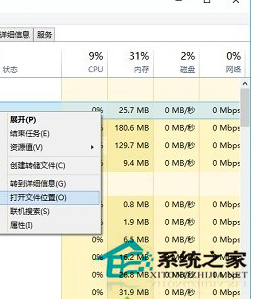
方式二:借助开机启动项
被网友戏称为全家桶的流氓软件,一定会在开机启动项中有所体现,而且一般是引导程序,用以引发全家桶软件自动安装,同样对着可疑程序,单击鼠标右键,菜单中选择“打开文件位置”;
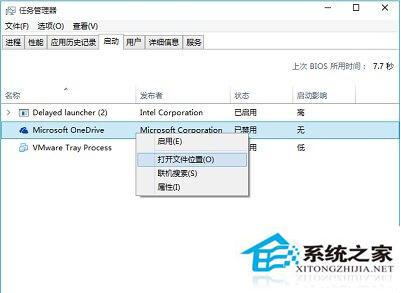
方式三:利用桌面图标
桌面应用程序图标,右键菜单中选择“打开文件位置”,同样可以查找到软件安装位置;
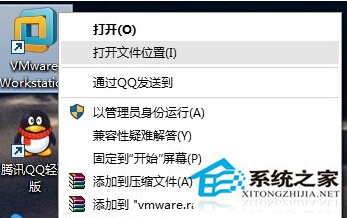
方式四:利用开始菜单
开始按钮中,对着应用程序快捷方式单击鼠标右键,选择菜单中的“打开文件位置”,同样可以打开软件安装目录。
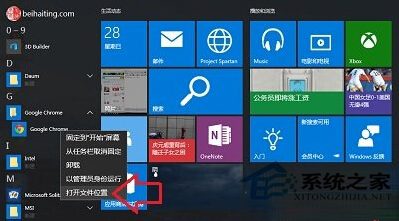
以上就是Win10系统查看应用安装位置的方法了,这几种方法都可以找到应用程序的位置,要用那一种就看个人的习惯了。
【Win10如何查看应用安装的位置有哪些方法】相关文章:
★ WIN10删除文件提示该项目不在请确认该项目的位置解决办法
★ Win10预览版14328开始菜单所有应用列表显示空白怎么办?
★ win7下使用PS处理图片时出现图片打不开问题的解决方法
★ Win10系统如何清理猎豹浏览器缓存?Windows10清理猎豹浏览器缓存的两种方法
